
Innholdsfortegnelse:
- Trinn 1: Litt historie …
- Trinn 2: Verktøy og materialer
- Trinn 3: 3D -utskrift
- Trinn 4: Oversikt over kretsene
- Trinn 5: Montering av ansiktet
- Trinn 6: Montering av hodet
- Trinn 7: Montering av burst og skuldre
- Trinn 8: Montering av armene
- Trinn 9: Montering av brystet
- Trinn 10: Montering av hjulene
- Trinn 11: Telefonholder
- Trinn 12: Montering av basen
- Trinn 13: Tilbake og Power Pack
- Trinn 14: Koble opp kretsene
- Trinn 15: Arduino -kode
- Trinn 16: Android -apper
- Trinn 17: Kontrollgrensesnitt
- Forfatter John Day [email protected].
- Public 2024-01-30 11:23.
- Sist endret 2025-01-23 15:02.


Av IgorF2Følg Mer av forfatteren:






Om: Maker, ingeniør, gal forsker og oppfinner Mer om IgorF2 »
Første premie i Instructables Wheels Contest, Andre pris i Instructables Arduino Contest, og Runner up i Design for Kids Challenge. Takk til alle som stemte på oss !!!
Roboter kommer overalt. Fra industrielle applikasjoner til undersøkelse av vann og rom. Men mine favoritter er de som brukes til moro og underholdning! I dette prosjektet ble en DIY -robot designet for å bli brukt til underholdning på barnesykehus, noe som ga barna moro. Prosjektet er fokusert på å dele kunnskap og fremme teknologisk innovasjon for å hjelpe frivillige organisasjoner som driver veldedig arbeid på barnesykehus.
Denne instruksen viser hvordan du designer en fjernstyrt humanoid robot, kontrollert over et Wi-Fi-nettverk, ved hjelp av en Arduino Uno koblet til en ESP8266 Wi-Fi-modul. Den bruker noen servomotorer fra hode- og armbevegelser, noen likestrømsmotorer for bevegelse av små avstander og et ansikt laget av LED -matriser. Roboten kan styres fra en vanlig nettleser ved hjelp av et HTML -designet grensesnitt. En Android -smarttelefon brukes til å kringkaste video og lyd fra roboten til operatørens kontrollgrensesnitt.
Opplæringen viser hvordan roboten til 3D ble skrevet ut og satt sammen. Elektronisk krets forklares, og Arduino -koden er detaljert, slik at hvem som helst kan replikere roboten.
Noen av teknikkene som ble brukt for denne roboten ble allerede publisert på Instructables. Ta en titt på følgende opplæringsprogrammer:
www.instructables.com/id/WiDC-Wi-Fi-Controlled-FPV-Robot-with-Arduino-ESP82/
www.instructables.com/id/Controlling-a-LED-Matrix-Array-With-Arduino-Uno/
www.instructables.com/id/Wi-Servo-Wi-fi-Browser-Controlled-Servomotors-with/
Spesiell takk til de andre teammedlemmene som er involvert i prosjektet ovenfor, ansvarlig for den første versjonen av koden som presenteres i denne opplæringen:
- Thiago Farauche
- Diego Augustus
- Yhan Christian
- Helam Moreira
- Paulo de Azevedo Jr.
- Guilherme Pupo
- Ricardo Caspirro
- ASEBS
Finn mer om prosjektet:
hackaday.io/project/12873-rob-da-alegria-joy-robot
www.hackster.io/igorF2/robo-da-alegria-joy-robot-85e178
www.facebook.com/robodaalegria/
Hvordan kan du hjelpe?
Dette prosjektet er finansiert av teammedlemmer og små donasjoner fra noen virksomheter. Hvis du likte det, er det noen måter du kan hjelpe oss på:
- Donasjon: du kan sende oss tips hvis du vil støtte konstruksjonen av roboten og dens fremtidige forbedringer. Tipsene vil bli brukt til å kjøpe rekvisita (elektronikk, 3D -utskrift, filamenter, etc.) og for å hjelpe til med å fremme våre tiltak på barnesykehus. Ditt navn vil bli lagt til studiepoengene til prosjektet! Du kan sende tips fra vårt design i Thingiverse -plattformen:
- Liker: Vis oss hvor mye du setter pris på prosjektet vårt. Gi oss en "liker" på plattformene vi dokumenterer prosjektet vårt (Facebook, Hackster, Hackaday, Maker Share, Thingiverse …).
- Del: Del prosjektet på ditt favorittnettsted for sosiale medier, slik at vi kan nå ut til flere mennesker og inspirere flere beslutningstakere rundt om i verden.
Visste du at du kan kjøpe Anet A8 for bare $ 169,99? Klikk her og få din
Trinn 1: Litt historie …
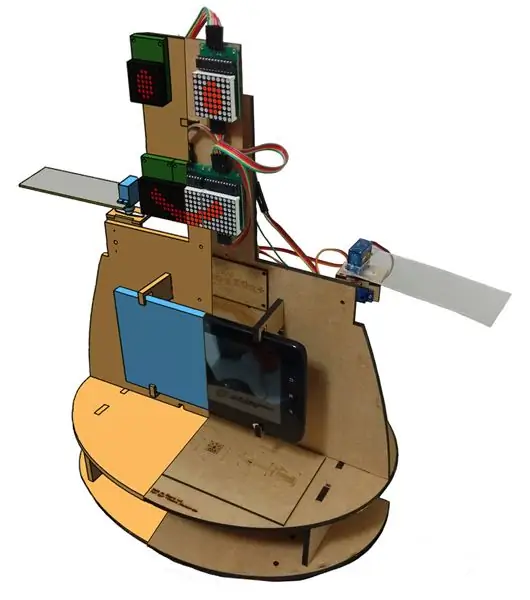



'Robô da Alegria' ('Joy Robot') -prosjektet ble født i 2016, i Baixada Santista -regionen (Brasil), med det formål å utvikle teknologi og tiltrekke samfunnet til makerbevegelsen. Inspirert av frivillige prosjekter utført av frivillige organisasjoner på barnesykehus, søker prosjektet å utvikle en robot ved hjelp av åpen maskinvare og programvareverktøy for apen, som kan bringe litt moro til barnesykehusmiljøet og bidra til arbeidet til andre organisasjoner.
Frøet til prosjektet ble plantet i slutten av 2015. Etter en tale om opprettelse og utvikling av teknologi fremmet av Association of Startups of Baixadas Santista (ASEBS). Det var idealisert et prosjekt, uten premie i penger, men det presenterte et emne der folk ville engasjere seg på en altruistisk måte, med målet om å hjelpe andre mennesker.
Roboten gjennomgikk forskjellige transformasjoner fra den første unnfangelsen til den nåværende tilstanden. Fra bare ett hode, med mekaniske øyne og øyenbryn, til den nåværende humanoide formen, ble det utført flere iterasjoner som testet forskjellige konstruktive materialer og elektroniske enheter. Fra en akrylprototype og laserskåret MDF, flyttet vi til en 3D-trykt kropp. Fra et enkelt grensesnitt med to servomotorer kontrollert av Bluetooth, til et karosseri som består av 6 servomotorer og 2 motorer DC-kommando via et webgrensesnitt som bruker et Wi-Fi-nettverk.
Robotstrukturen er fullstendig produsert med 3D -utskrift ved hjelp av Fusion 360. For å muliggjøre produksjon av robotreplikater i makerpaces eller fab labs, hvor maksimal brukstid for skriverne er avgjørende, ble designen av roboten delt i stykker mindre enn tre timers utskrift hver. Settet med deler er limt eller boltet for karosserimontering.
Ansiktet, som består av LED -matriser, gir roboten muligheten til å uttrykke følelser. Servomotordrevne armer og nakke gir den lille automaten nødvendig mobilitet for interaksjon med brukerne. I robotens kontrollsenter har en Arduino Uno grensesnitt med alle eksterne enheter, inkludert kommunikasjon med en ESP8266-modul, som gir brukeren muligheten til å styre uttrykk og bevegelser gjennom alle enheter som er koblet til det samme Wi-Fi-nettverket.
Roboten har også en smarttelefon installert i brystet, som brukes til overføring av lyd og video mellom operatøren av roboten og barna. Enhetsskjermen kan fortsatt brukes til interaksjon med spill og andre applikasjoner designet for å samhandle med robothuset.
Trinn 2: Verktøy og materialer




Følgende verktøy og materialer ble brukt til dette prosjektet:
Verktøy:
- 3D -skriver - Hele kroppen til roboten er 3D -trykt. Flere timer med 3D -utskrift var nødvendig for å bygge hele strukturen;
- PLA -filament - Hvite og svarte PLA -filamenter der det brukes til å trykke kroppen;
- Skrutrekker - De fleste delene er koblet sammen med bolter;
- Superlim - Noen av delene ble festet med superlim;
- Tang og kuttere
- Loddejern og -tråd
Elektronikk
- Arduino Uno (lenke / lenke) - Den brukes som hovedkontrolleren til roboten. Den sender signaler til motorene og kommuniserer med WiFi -modulen;
- ESP8266-01 (lenke / lenke)- Den brukes som et 'WiFi-modem'. Den mottar signaler fra kontrollgrensesnittet som skal utføres av Arduino Uno;
- SG90 servomotorer (x6) (lenke / lenke) - Fire servoer ble brukt til armene, og to til hodebevegelser;
- DC -motorer med reduksjon og gummihjul (x2) (lenke / lenke) - De lar roboten reise små avstander;
- L298N dobbeltkanal H -bro (x1) (lenke / lenke) - Den konverterer digitale Arduino -utganger til kraftspenninger til motorene;
- 16 kanals servokontroller (lenke / lenke) - Med dette kortet kan man styre flere servomotorer med bare to Arduino -utganger;
- MAX7219 8x8 LED -display (x4) (lenke / lenke) - De brukes som ansiktet til roboten;
- Micro USB -kabel - Brukes til å laste opp koden;
- Jumper-ledninger for kvinner og kvinner (noen);
- Stikkontakter for menn og kvinner (noen);
- Smartphone - En Motorola 4,3 "Moto E smarttelefon ble brukt. Andre med lignende størrelse kan også fungere;
- 18650 batteri (x2) (lenke) - De ble brukt til å drive Arduino og andre eksterne enheter;
- 18650 batteriholder (x1) (lenke / lenke) - De holder batteriene på plass;
- 1N4001 dioder (x2)
- 10 kohm motstander (x3)
- 20 mm av/på -bryter (x1)
- Protoshield (lenke) - Det hjelper med å koble opp kretsen.
Mekanikk:
- Kulehjul (x2)
- M2x6mm bolter (+-70)
- M2x10mm bolter (+-20)
- M2x1,5 mm muttere (x10)
- M3x40mm bolter (x4)
- M3x1,5 mm muttere (x4)
Koblingene ovenfor er et forslag til hvor du kan finne elementene som brukes i denne opplæringen og støtte utviklingen av dette prosjektet. Søk dem gjerne andre steder og kjøp på din favoritt lokale eller nettbutikk.
Visste du at du kan kjøpe Anet A8 for bare $ 169,99 hos Gearbest? Få din:
Trinn 3: 3D -utskrift
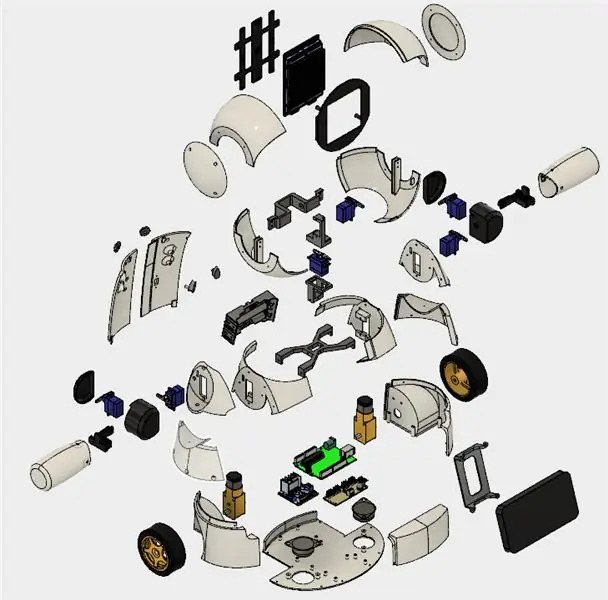

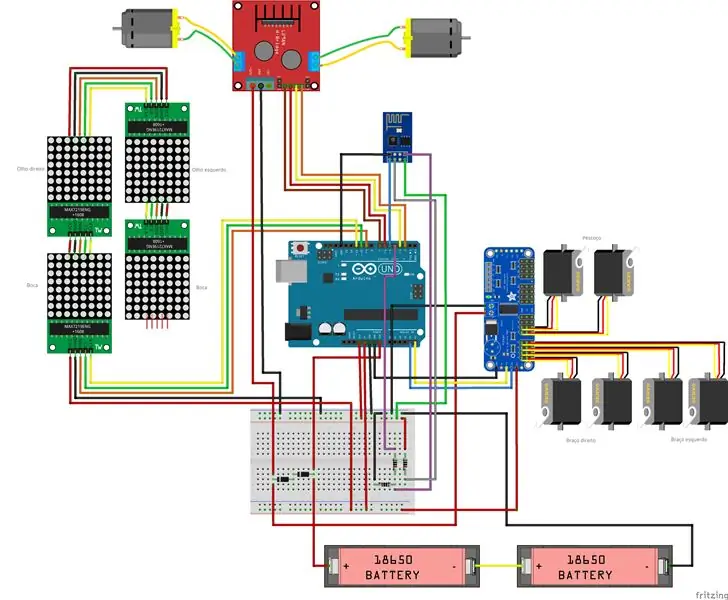
Robotstrukturen ble fullstendig produsert med 3D -utskrift ved hjelp av Autodesk Fusion 360. For å muliggjøre produksjon av robotreplikater i makerpaces eller fab labs, hvor maksimal brukstid for skriverne er avgjørende, ble designen av roboten delt i stykker mindre enn tre timers utskrift hver. Settet med deler er limt eller boltet for karosserimontering.
Modellen består av 36 forskjellige deler. De fleste av dem ble skrevet ut uten støtter, med 10% utfylling.
- Topp (høyre/venstre)
- Hode nederst (høyre/venstre)
- Hode sidelokk (høyre/venstre)
- Bakplaten på forsiden
- Frontplate foran
- Halsakse 1
- Halsakse 2
- Halsakse 3
- Nakkesenter
- Arm (høyre/venstre)
- Skulder (høyre/venstre)
- Skulderkopp (høyre/venstre)
- Skulderhette (høyre/venstre)
- Armakse (høyre/venstre)
- Bryst (høyre/venstre)
- Bryst (høyre/venstre/foran)
- Hjul (høyre/venstre)
- Utgangspunkt
- Telefonholder
- Bak (høyre/venstre)
- Knotter (høyre/venstre)
- Skap (høyre/venstre)
Fremgangsmåten for å dempe roboten er beskrevet i de følgende trinnene.
Du kan laste ned alle stl -filene på følgende nettsteder:
- https://www.thingiverse.com/thing:2765192
- https://pinshape.com/items/42221-3d-printed-joy-robot-robo-da-alegria
- https://www.youmagine.com/designs/joy-robot-robo-da-alegria
- https://cults3d.com/en/3d-model/gadget/joy-robot-robo-da-alegria
- https://www.myminifactory.com/object/55782
Dette er en eksperimentell prototype. Noen av delene trenger noen forbedringer (for senere oppdateringer av prosjektet). Det er noen kjente problemer:
- Forstyrrelser mellom ledninger til noen servoer og skulderen;
- Friksjon mellom hodet og bysten;
- Friksjon mellom hjulene og konstruksjonen;
- Hullet for noen skruer er for tett, og må forstørres med et bor eller en hobbykniv.
Her er noen ting du kan gjøre hvis du ikke har en 3D -skriver:
- Be en venn skrive den ut for deg;
- Finn en hacker/maker plass i nærheten. Modellen ble delt i flere deler, slik at det tar mindre enn fire timer å skrive ut hver enkelt for seg. Noen hacker-/makerplasser vil bare belaste deg for materialene som brukes;
- Kjøp din egen 3D -skriver. Du kan finne en Anet A8 for bare $ 169,99 hos Gearbest. Få din:
- Interessert i å kjøpe et DIY -sett? Hvis nok folk er interessert, kan jeg tilby et byggesett på Tindie.com. Hvis du vil ha en, send meg en melding.
Trinn 4: Oversikt over kretsene
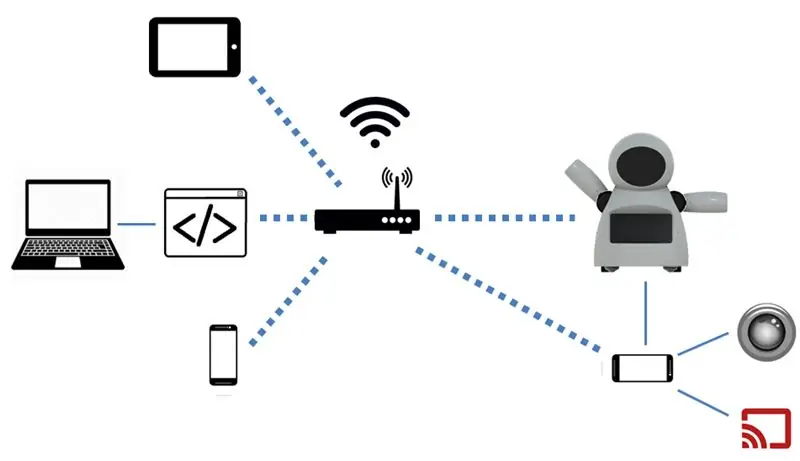
Roboten styres ved hjelp av en Arduino Uno i kjernen. Arduino grensesnittet til en ESP8266-01-modul, som brukes til å fjernstyre roboten over et Wi-Fi-nettverk.
En 16-kanals servokontroller er koblet til Arduino ved hjelp av I2C-kommunikasjon og styrer 6 servomotorer (to for nakken og to for hver arm). En rekke med fem 8x8 LED -matriser drives og styres av Arduino. Fire Arduinos digitale utganger brukes til styring av to likestrømsmotorer ved hjelp av en h-bro.
Kretsene drives av to USB -strømbanker: en for motorene og en for Arduino. Jeg har prøvd å drive hele roboten ved hjelp av en signalpakke. Men ESP8266 mistet tilkoblingen på grunn av pigger da likestrømsmotorer slo seg på/av.
Brystet på roboten har en smarttelefon. Den brukes til å kringkaste video og lyd til/fra kontrollgrensesnittet, som er vert på en vanlig datamaskin. Den kan også sende kommandoer til ESP6288, og dermed kontrollere selve roboten.
En vil kanskje legge merke til at komponentene som brukes her, kanskje ikke er optimalisert for formålet. En NodeMCU kan for eksempel brukes i stedet for Arduino + ESP8266 -kombinasjonen. En Rapsberry Pi med et kamera ville erstatte smarttelefonen og kontrollere motorene også. Det er til og med mulig å bruke en Android -smarttelefon som "hjerne" for roboten din. Det er sant … En Arduino Uno ble valgt fordi den er veldig tilgjengelig og lett å bruke for alle. Da vi startet dette prosjektet, var ESP og Raspberry Pi -kortet fortsatt relativt dyrt på stedet vi bor … en gang ønsket vi å bygge og en billig robot, Arduino -plater var det beste valget i det øyeblikket.
Trinn 5: Montering av ansiktet
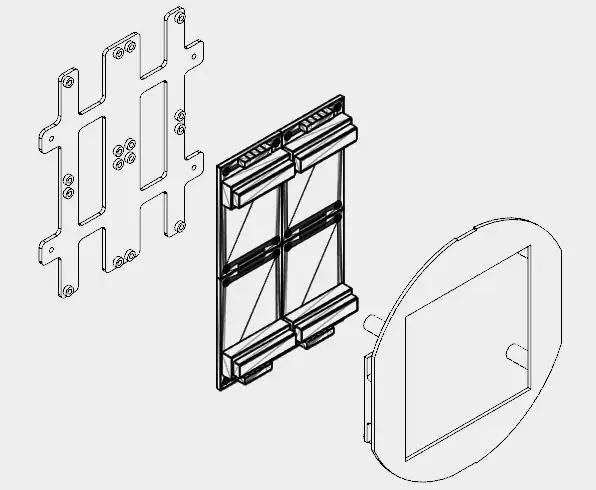
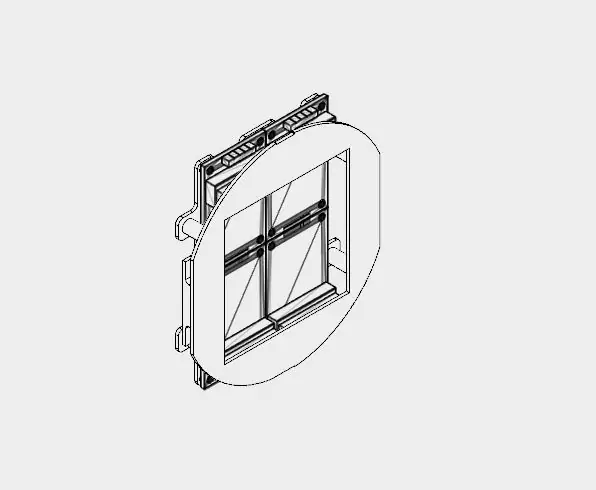


Fire 8x8 LED -matrise ble brukt på robotens ansikt.
Strukturen ble delt i to deler (frontplate bak og frontplate) 3D -trykt ved bruk av svart PLA. Det tok meg rundt 2,5 timer for 3D -utskrift, med 10% utfylling og ingen støtter.
På grunn av plassbegrensninger måtte kontaktene til LED -matrisene desolderes og posisjonen endres som beskrevet nedenfor:
- Fjern LED -matrisen;
- Dessolder inngangs- og utgangskontakter;
- Loddes på nytt på den andre siden av kretskortet, med pinnene pekende på midten av brettet.
Du kan se det endelige resultatet på bildene.
De fire LED -matrisene ble deretter festet til bakplaten med 16 M2x6mm bolter. Pinnene ble koblet i henhold til skjemaet.
Den første matrisen ble koblet til ved hjelp av en 5-leders genser for menn og kvinner. Den mannlige enden ble senere koblet til Arduino -pinner. Hunnenden er koblet til matriseinngangsstifter. Utgangen til hver matrise er koblet til inngangen til den neste ved hjelp av en hun-hun-jumper.
Etter tilkobling av matrisene installeres frontplaten med fire M2 -bolter. Vikle hopperne rundt bak- og frontpanelene, slik at det ikke er løse ledninger.
Ansiktsmodulen installeres senere inne i robotens hode, slik det vil bli forklart i de neste trinnene.
Trinn 6: Montering av hodet
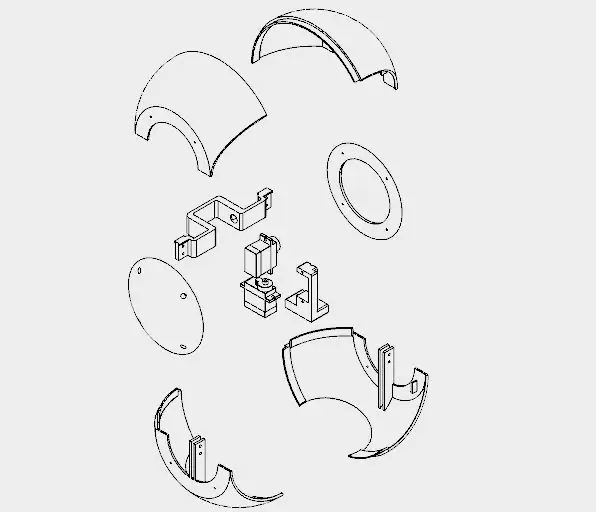
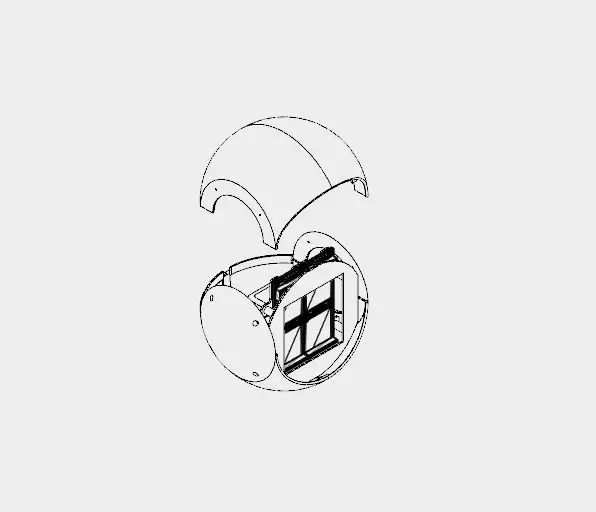


Robotens hode ble delt i åttende 3d -trykte deler, alle trykt i hvit PLA med 0,2 mm oppløsning, 10% utfylling og ingen støtter:
- Hodet øverst (høyre og venstre)
- Hode nederst (høyre og venstre)
- Hodehett (høyre og venstre)
- Halsakse 1
- Halsakse 2
Det tok meg nesten 18 timer å skrive ut strukturen på 130 mm i diameter.
Toppen og bunnen av hodet er delt i to deler. De limes sammen med superlim. Påfør limet og la det hvile i noen timer.
Sidelokkene monteres deretter ved hjelp av bolter festet til sidene av hodens topp og bunn. På denne måten kan hodet deaktiveres for reparasjon ved å fjerne skruer festet til toppdelene på hodet. Før du lukker hodet, monter robotens ansikt (beskrevet i forrige trinn) og bysten (beskrevet i neste trinn).
Servomotor #5 var festet til halsaksen 1. Jeg plasserte servoen i midten av aksen, festet deretter hornet og brukte en skrue for å låse posisjonen. Jeg brukte to M2x6mm bolter for å montere halsakse 2 på servomotoren. Servomotor #6 er festet til halsakse 2 på samme måte.
Halsakse 2 ble senere koblet til Neck -senteret, slik det vises på neste trinn.
Ansiktsmodulen er installert inne i hodet.
Trinn 7: Montering av burst og skuldre
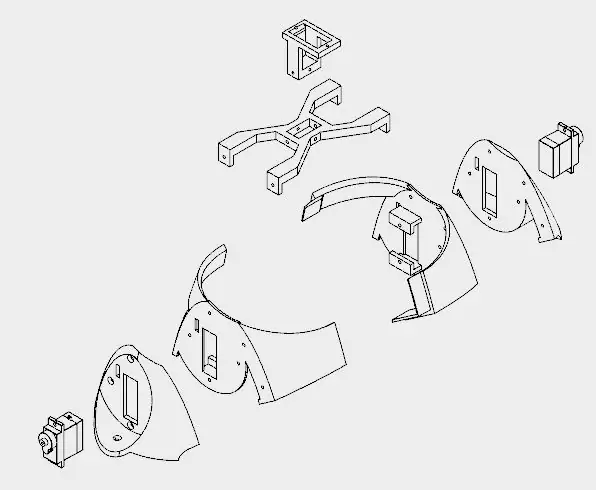
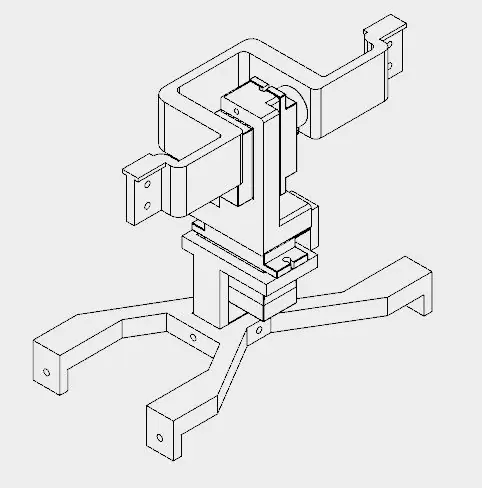
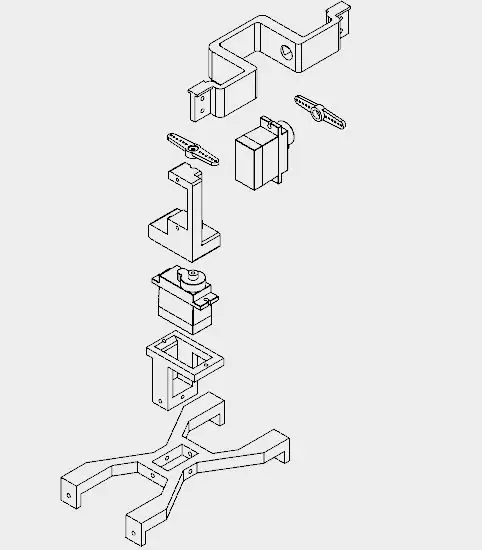
Bryst og skulder tok meg rundt 12 timer før jeg skulle skrives ut.
Denne delen består av fem forskjellige deler:
- Bryst (høyre/venstre)
- Skulder (høyre/venstre)
- Nakkesenter
- Halsakse 3
Byste delene ble limt med superlim. Skulder ble festet på sidene med M2x10mm bolter, og servomotorene (Servomotor #2 og #4) ble installert på hver side. De passerer gjennom et rektangulært hull på hver skulder (ledningen er faktisk ganske vanskelig å passere), og festes med M2x10mm bolter og muttere.
Senterhalsen har et rektangulært hull, der halsaksen 3 -delen er satt inn. Fire M2x6mm bolter ble brukt til å koble disse to delene. Etter det ble senterhalsen festet til skuldrene. Den bruker de samme boltene som brukes til å montere skulderen på bysten. Fire M2x1, 5 mm muttere brukes til å låse posisjonen.
Servomotor #6 ble koblet til halsakse 3 ved hjelp av to skruer. Deretter installerte jeg Halsakse 3 inne i det rektangulære hullet i midten, og brukte fire M2x6mm bolter for å låse posisjonen.
Trinn 8: Montering av armene
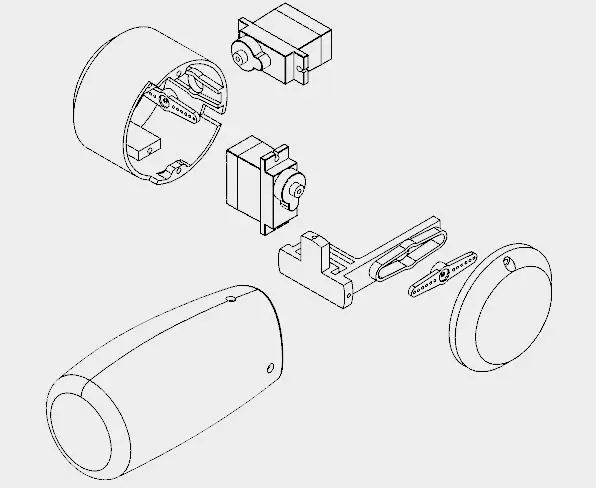

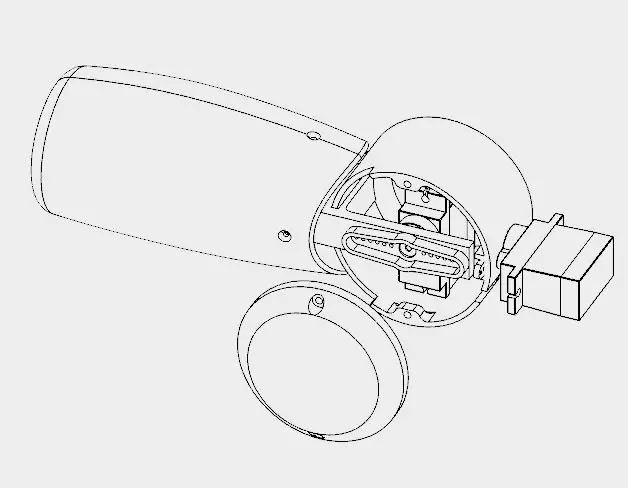
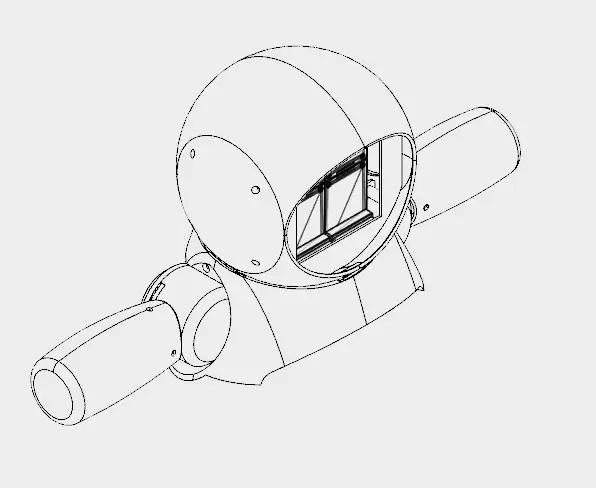
Det tok meg rundt 5 timer å skrive ut hver arm.
Hver arm består av fire deler:
- Skulderkopp
- Skulderhette
- Armakse
- Væpne
Armaksen er sentralisert og montert på selve armen ved hjelp av tre M2x6mm bolter. Et servohorne er festet i den andre enden av aksen.
En servomotor (nr. 1 og nr. 3) er installert inne i skulderkoppen ved hjelp av noen skruer, og deretter har den horn (den festet til armaksen) installert. Det er et hull på koppen for installasjon av andre horn, som er festet til servoen (#2 og #4) som allerede er montert på skuldrene, slik det ble vist i forrige trinn.
Det er et annet hull på koppen (og på skulderen) for å passere kablene til servoene. Etter det installeres hetten for å lukke skulderen til roboten, med to M2x6mm bolter.
Trinn 9: Montering av brystet
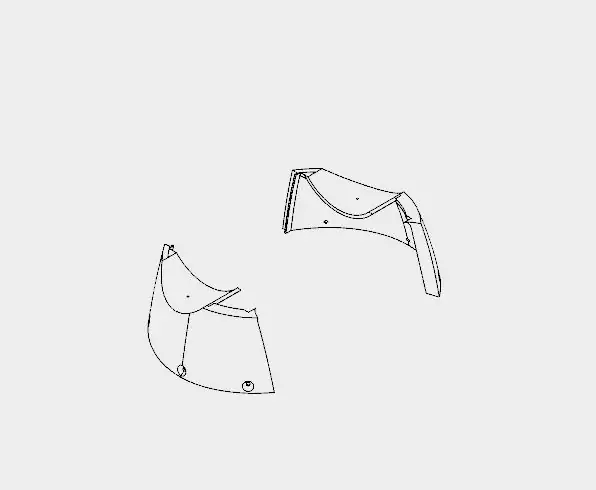


Brystet er delen som knytter bysten til bunnen (hjul og base) av roboten. Den består av bare to deler (høyre og venstre del. Jeg trykte dem på 4 timer.
Skuldrene til roboten passer på den øvre delen av brystet. Det er et hull for en bolt som hjelper justering og fiksering av disse delene. Selv om det er anbefalt å lime de to delene.
Bunnen av disse delene har seks hull, som brukes for tilkobling til hjulene, som det vil bli vist senere.
På dette tidspunktet merket jeg servomotorene med noen klistremerker, for å gjøre tilkoblingen av kretsene lettere.
Trinn 10: Montering av hjulene
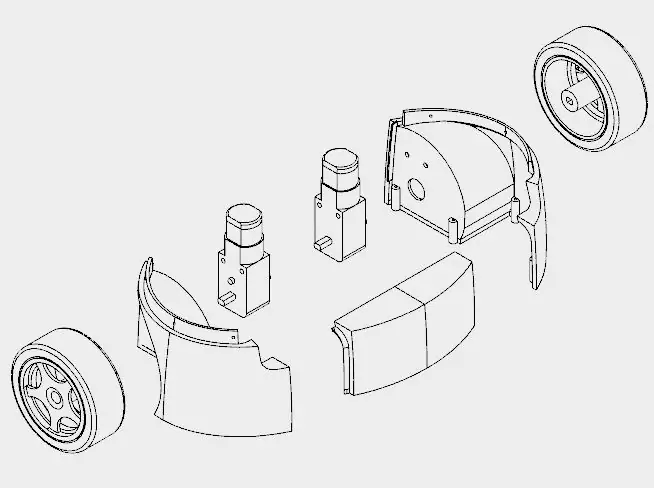
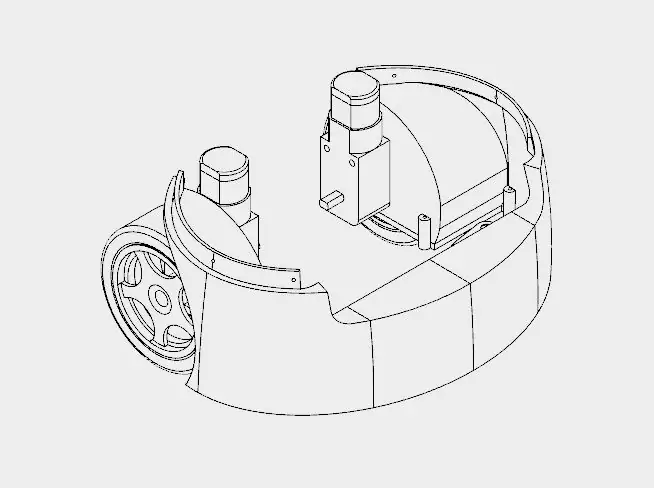

Hjulene til roboten bruker tre 3d -trykte deler:
- Hjul (venstre/høyre)
- Front
Det tok meg rundt 10 timer å skrive ut delene.
Jeg fulgte følgende trinn for montering av hjulene:
- Først måtte jeg lodde noen ledninger til DC -motorer. Disse ledningene ble senere brukt til å drive motorene ved hjelp av en H-brokrets;
- Motorene ble deretter festet til strukturen ved hjelp av to M3x40 bolter og muttere for hver. Egentlig kan en kortere bolt brukes (men jeg fant ingen på nettet);
- Etter det limte jeg frontpanelet, som forbinder de andre delene av strukturen;
- Denne delen har noen hull på toppen. De brukes til festing til brystet, vist tidligere. Seks M2x6mm bolter ble brukt for tilkobling av begge seksjoner.
Trinn 11: Telefonholder
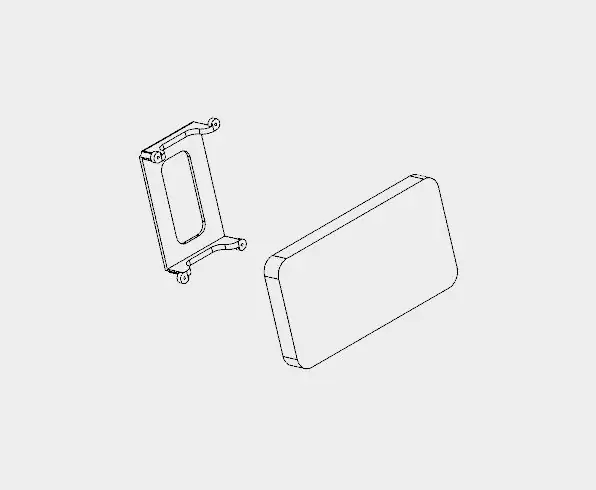


Telefonholderen er en enkelt 3d -trykt del, og det tar rundt 1 time å skrive ut.
Roboten har en smarttelefon ved magen. Den er designet for en Motorola Moto E. Den har en 4,3 skjerm. Andre smarttelefoner med lignende størrelse kan også passe.
Telefonholderdelen brukes til å holde smarttelefonen i ønsket posisjon. Først plasseres smarttelefonen, deretter presses den mot robotens kropp ved hjelp av telefonholderen og fire M2x6mm bolter.
Det er viktig å koble USB -kabelen til smarttelefonen før du strammer boltene. Ellers vil det være vanskelig å koble det til senere. Plassen er dessverre svært begrenset, så jeg måtte kutte bort en del av USB -kontakten …:/
Trinn 12: Montering av basen
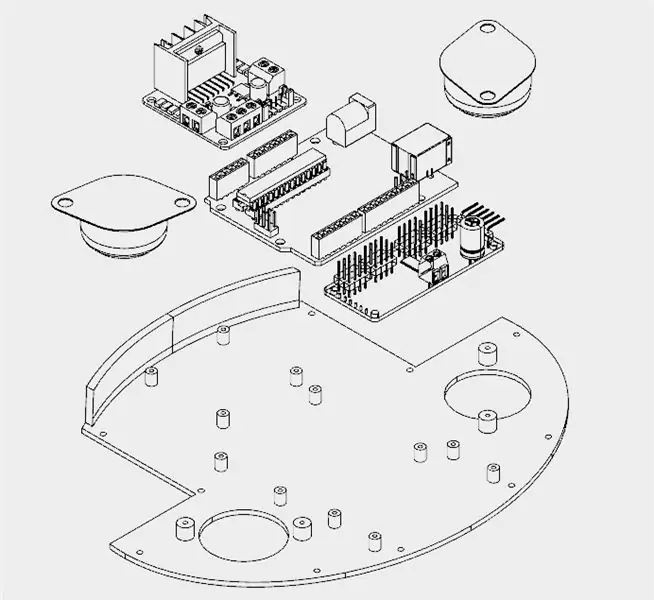
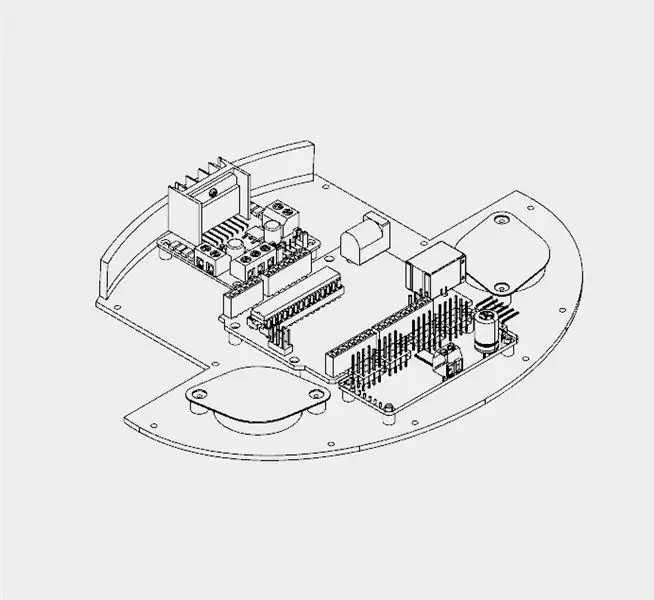

Basen har bare en 3D -trykt del. Det tok meg rundt 4 timer å skrive ut den delen.
Den har flere hull for installasjon av andre komponenter, for eksempel kulehjul, og kretskort for eksempel. Følgende prosedyre ble brukt for montering av basen:
- Installer 16 -kanals servokontrolleren ved hjelp av fire M2x6mm bolter;
- Installer L298N h-bridge krets ved hjelp av fire M2x6mm bolter;
- Installer Arduino Uno ved hjelp av fire M2x6mm bolter;
- Installer protoskjoldet på toppen av roboten;
- Koble opp kretsene (som det er beskrevet et par skritt senere);
- Monter kulehjulene med to skruer for hver. Ledningene var plassert slik at de er fanget mellom basen og skruene som ble brukt ved montering av hjulene;
- Basen ble festet til hjuldelen med noen skruer.
Trinn 13: Tilbake og Power Pack
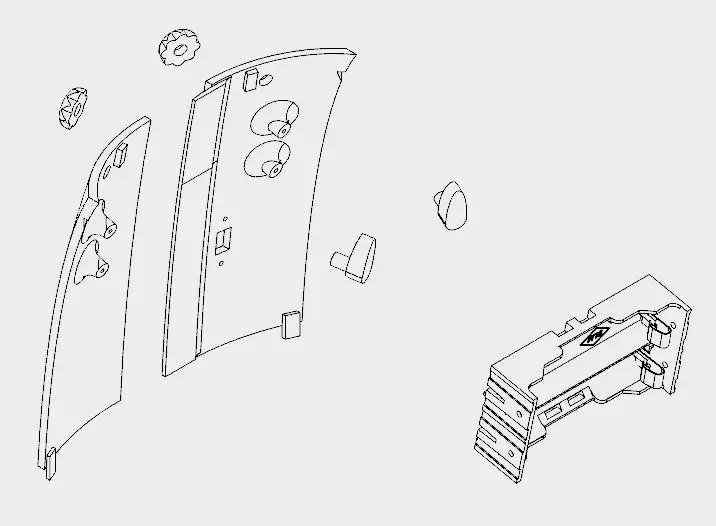
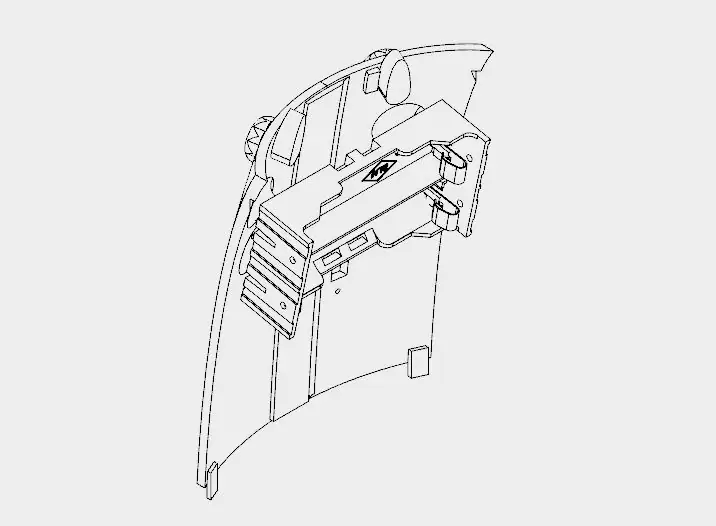

Bakdekselet til roboten er designet slik at man enkelt kan åpne den for å få tilgang til kretsene, lade batteriene eller slå smarttelefonen av/på.
Den er laget av seks 3d -trykte deler:
- Bak (venstre/høyre)
- Knotter (x2)
- Låser (venstre/høyre)
Det tok meg rundt 5:30 å skrive ut delene. Høyre og venstre bakdel ble limt med superlim. Vent til limet er helt tørt, ellers dekker det lett.
Strømpakken består av to 18650 batterier og en batteriholder. Jeg måtte lodde noen ledninger (mellom batteri nr. 1 negativ pol og batteri nr. 2 pol). Den negative polen til strømpakken var koblet til Arduinos GND (ved hjelp av noen ledninger og hoppere). En av/på -swich ble installert mellom den positive polen og Arduinos Vin -inngang.
Av/på -bryteren ble festet til baksiden av 3D -trykte deler ved hjelp av en M2x6mm bolt og M2x1.5mm mutter. Batteriholderen ble festet på baksiden med fire M2x6mm bolter.
Den cilindriske delen av låsene måtte slipes med sandpapir for bedre montering. De passerer gjennom hullene på omslaget. Knottene er koblet til og limt på den andre siden.
Dekselet passer på baksiden av roboten. Knottene kan dreies for å låse lokket og beskytte innsiden av roboten.
Trinn 14: Koble opp kretsene
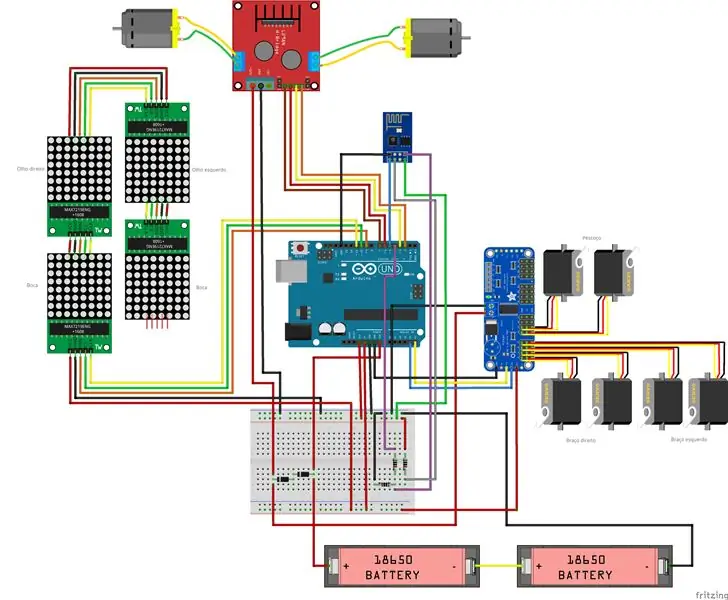
Kretsen ble koblet opp i henhold til skjemaene.
Arduino:
- Arduino pin D2 => L298N pin IN4
- Arduino pin D3 => L298N pin IN3
- Arduino pin D6 => L298N pin IN2
- Arduino pin D7 => L298N pin IN1
- Arduino pin D9 => MAX7219 pin DIN
- Arduino pin D10 => MAX7219 pin CS
- Arduino pin D11 => MAX7219 pin CLK
- Arduino pin D4 => ESP8266 RXD
- Arduino pin D5 => ESP8266 TXD
- Arduino -pinne A4 => SDA
- Arduino pin A5 => SCL
- Arduino pin Vin => Batteri V+ (før dioder)
- Arduino pin gnd => Batteri V-
ESP8266-01
- ESP8266 pin RXD => Arduino pin D4
- ESP8266 pin TXD => Arduino pin D5
- ESP8266 pin gnd => Arduino pin gnd
- ESP8266 pin Vcc => Arduino pin 3V3
- ESP8266 pin CH_PD => Arduino pin 3V3
L298N h-bro
- L298N pin IN1 => Arduino pin D7
- L298N pin IN2 => Arduino pin D6
- L298N pin IN3 => Arduino pin D3
- L298N pin IN4 => Arduino pin D2
- L298N pin + 12V => Batteri V + (etter dioder)
- L298N pin gnd => Arduino gnd
- L298N OUT1 => Motor 1
- L298N OUT2 => Motor 2
MAX7219 (første matrise)
- MAX7219 pin DIN => Arduino pin D9
- MAX7219 pin CS => Arduino pin D10
- MAX7219 pin CLK => Arduino pin D11
- MAX7219 pin Vcc => Arduino pin 5V
- MAX7219 pin gnd => Arduino pin gnd
MAX7219 (andre matrikser)
- MAX7219 pin DIN => MAX7219 pin DOUT (forrige matrise)
- MAX7219 pin CS => MAX7219 pin CS (forrige matrise)
- MAX7219 pin CLK => MAX7219 pin CLK (forrige matrise)
- MAX7219 pin Vcc => MAX7219 pin VCC (forrige matrise)
- MAX7219 pin gnd =: MAX7219 pin gnd (forrige matrise)
16-kanals servokontroller
- Servostyringspinne SCL => Arduino -pinne A5
- Servokontrollpinne SDA => Arduino -pinne A4
- Servokontrollpinne Vcc => Arduino pin 5V
- Servo controller pin gnd => Arduino pin gnd
- Servostyringspinne V+ => Batteri V+ (etter dioder)
- Servo controller pin gnd => Arduino pin gnd
Noen sier at Sg90 -servoen kan drives mellom 3,0 og 6,0V, andre mellom 4,0 og 7,2V. For å unngå problemer bestemte jeg meg for å sette to dioder i serie etter batteriene. På denne måten er spenningen for servoer 2*3,7 - 2*0,7 = 6,0V. Det samme gjelder DC -motorene.
Legg merke til at dette ikke er den mest effektive måten, men det fungerte for meg.
Trinn 15: Arduino -kode

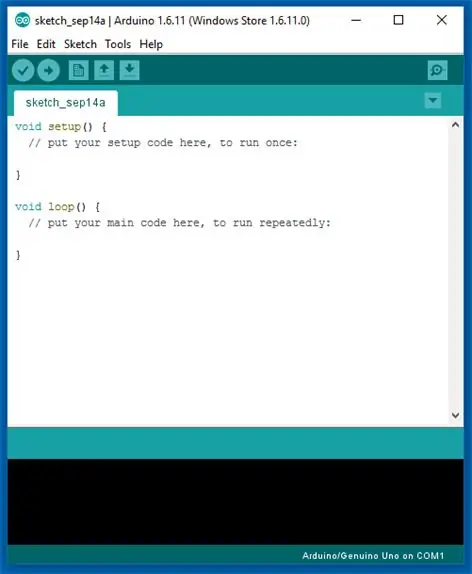
Installer den nyeste Arduino IDE. Ingen bibliotek var nødvendig for kommunikasjon med ESP-8266-modul eller kontroll av likestrømsmotorene.
Jeg må legge til følgende biblioteker:
- LedControl.h: bibliotek som brukes til å kontrollere LED -matrisene;
- Adafruit_PWMServoDriver.h: bibliotek som brukes til å kontrollere servomotorene.
Arduino -koden er delt inn i 9 deler:
- RobodaAlegria.ino: dette er hovedskissen, og den kaller de andre delene. Her importeres biblioteker. Den definerer og initialiserer også globale variabler;
- _05_Def_Olhos.ino: det er her matrisene for hvert øye er definert. Hvert øye er representert med en 8x8 matrise og 9 alternativer der det er definert: nøytral, brede øyne, lukket, lukket, sint, lei, trist, forelsket og døde øyne. Det er en annen matrise for høyre og venstre øye;
- _06_Def_Boca.ino: det er her matrisene for munnen er definert. Munnen er representert med en 16x8 matrise og 9 alternativer der det er definert: glad, trist, veldig glad, veldig trist, nøytral, tungen ut, åpen, vidåpning og avsky munn;
- _10_Bracos.ino: forhåndsdefinerte bevegelser for armer og nakke er definert i denne filen. Ni bevegelser, mov1 () til mov9 (), ble konfigurert;
- _12_Rosto.ino: i denne filen er det noen funksjoner for oppdatering av robotens ansikt, og kombinerer matrisene definert i _05_Def_Olhos.ino og _06_Def_Boca.ino;
- _13_Motores_DC: den definerer funksjonene for likestrømsmotorene;
- _20_Comunicacao.ino: en funksjon for å sende data til ESP8266 er definert i denne filen;
- _80_Setup.ino: den kjører på Arduino power up. Det angir det opprinnelige ansiktet og posisjonen til motorene til roboten. Den sender også kommandoer for tilkoblingen til et gitt Wi-Fi-nettverk;
- _90_Loop: hovedsløyfe. Den ser etter innkommende kommandoer fra ESP8266 og ringer spesifikke funksjoner for å kontrollere utgangene.
Last ned Arduino -kode. Erstatt XXXXX med wifi -ruteren SSID og ÅÅÅÅÅ med ruteren passord på '_80_Setup.ino'. Vennligst sjekk baudraten til deg ESP8266 og sett den riktig i koden ('_80_Setup.ino'). Koble Arduino -kortet til datamaskinens USB -port og last opp koden.
Trinn 16: Android -apper
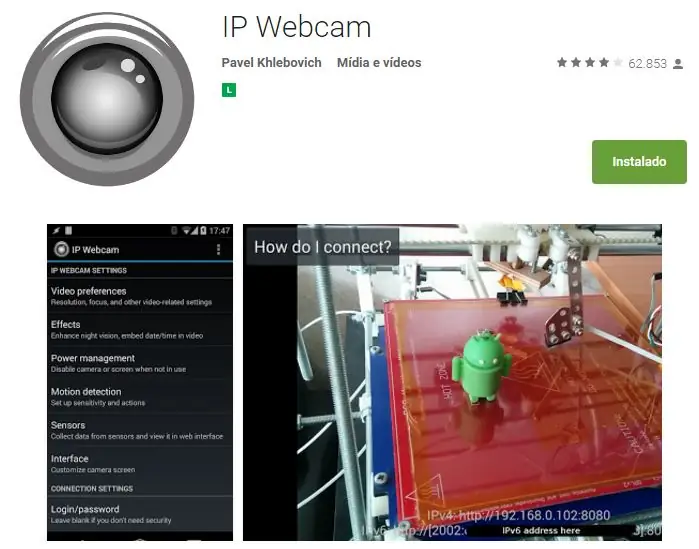
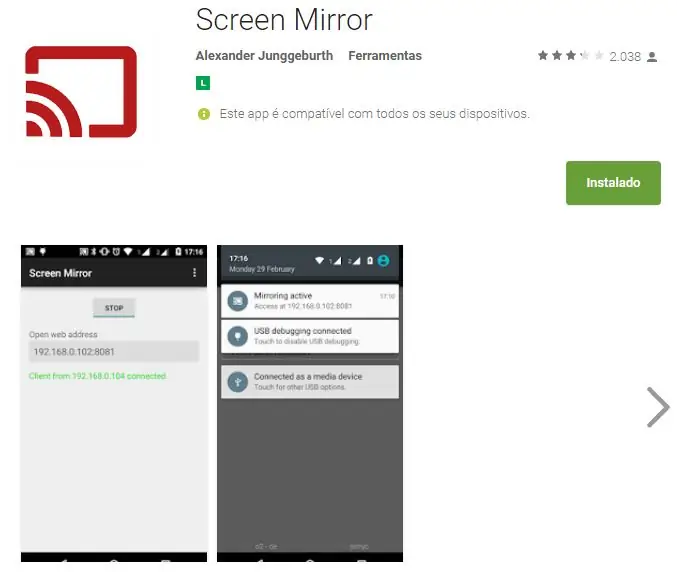
En Android -smarttelefon ble brukt til å kringkaste video og lyd fra roboten til kontrollgrensesnittet. Du finner appen jeg brukte på Google Play -butikken (https://play.google.com/store/apps/details?id=com.pas.webcam).
Skjermen på smarttelefonen kan også overføres til kontrollgrensesnittet, slik at operatøren kan se hva som er på skjermen. Du kan også finne appen jeg brukte til å speile screnn på Google Play -butikken (https://play.google.com/store/apps/details?id=com.ajungg.screenmirror).
Et Android -videospill ble også designet for å samhandle med roboten. Det er ikke veldig stabilt ennå, så det er ikke tilgjengelig for nedlasting.
Trinn 17: Kontrollgrensesnitt
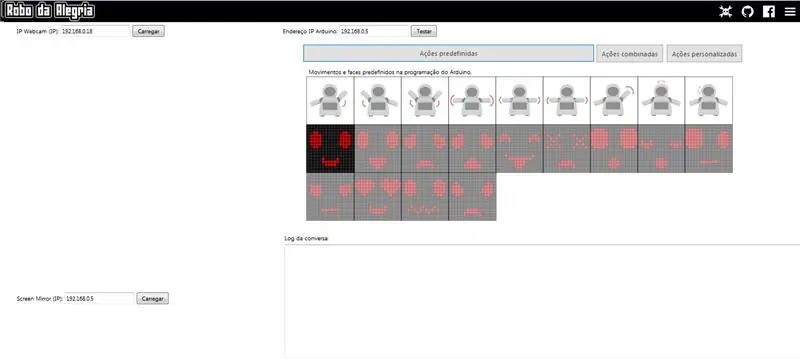
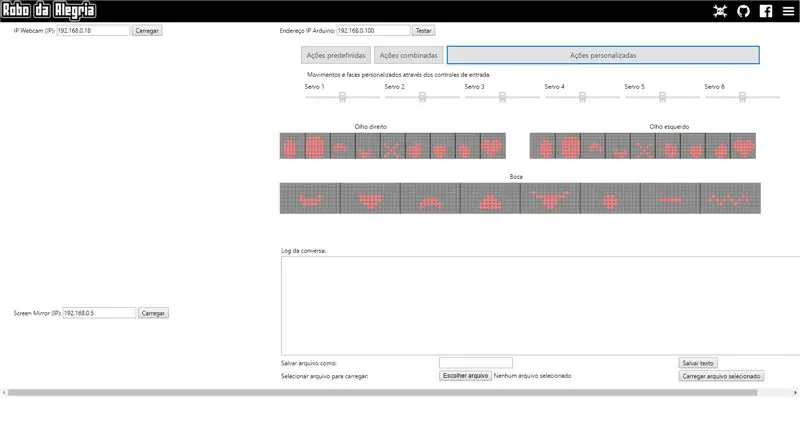
"loading =" lat "premie i hjulkonkurransen 2017


Runner Up i Design For Kids Challenge


Andre pris i Arduino -konkurransen 2017
Anbefalt:
Hex Robo V1 (med kanon): 9 trinn (med bilder)

Hex Robo V1 (med Cannon): Inspirert av min forrige robot, denne gangen lager jeg Hex Robo for War Game. Utstyr med kanon (neste på V2) eller kanskje styrt med joystick (neste på V3) jeg tror det vil være morsomt å spille med venn. skyte hverandre ved hjelp av en liten kanon plastkule og
Camouflaged Power-Source Liberator: 8 trinn (med bilder)

Camouflaged Power-Source Liberator: En enkel løsning for å slå på lavspennings DC-enheter i offentlige rom. Når du kobler denne til, får en av pluggene et strømuttak på en lokkekasse, og den andre pluggen gir en kontinuerlig strømkilde til en lavspennings DC-enhet. Dette
Hvordan lage et tilpasset Joy Con -grep: 7 trinn (med bilder)

Hvordan lage et tilpasset Joy Con -grep: Hei, velkommen til min første Instructable! Legg gjerne til noen råd eller konstruktiv kritikk i kommentarene, alt er verdsatt. Så du har kommet hit for å lære hvordan du lager et tilpasset glede. Her vil jeg detaljere hvordan du gjør hvert trinn individuelt
Joy Slippers Versjon 2: 6 trinn (med bilder)

Joy Slippers Versjon 2: Disse tøflene har 4 analoge trykksensorer innebygd. De kan brukes til å mate opp, ned, venstre og høyre verdi inn i datamaskinen din og erstatte musen, joysticken … Besøk JoySlippers nettsted > > http://www.joyslippers.plusea.at/ This Ins
Robo -teppe: Hekle et teppe med et korsstingmønster.: 3 trinn (med bilder)

Robo -teppe: Hekle et teppe med et kryssmaske: Jeg liker å hekle. Jeg har gjort det siden jeg var liten. Men nylig har jeg oppdaget hvordan jeg skal hekle bilder. Nå skal jeg vise deg hvordan. Du trenger: Garn i forskjellige farger. A Cross Stitch mønster En heklenål. (Jeg brukte størrelse H) Du kan få cros
